Memperbaiki Code 37 untuk Network Driver di Device Manager
Error Code 37 adalah masalah driver pada Device Manager yang terjadi ketika driver hardware tertentu, seperti driver Network gagal diinstall pada PC. Artikel ini akan membahas cara memperbaiki Code 37 untuk Driver Network di Device Manager. Jika anda mengalami error ini, maka pesan errornya akan ditampilkan di kotak Device status pada jendela Properties Network. Driver network sangat penting karena tanpa driver yang berfungsi dengan baik, koneksi jaringan tidak akan stabil. Jika Code 37 driver Network tidak diatasi, maka anda mungkin mengalami beberapa masalah dengan network adapter yang akan mempengaruhi koneksi Wi-Fi atau Ethernet.
Pesan error mungkin akan di tampilkan seperti berikut ini.
Windows cannot initialize the device driver for this hardware.
(Code 37)
Memperbaiki Code 37 untuk Network Driver di Device Manager
Untuk memperbaiki Code 37 untuk Network Driver di jendela Device Manager, anda dapat menjalankan beberapa solusi berikut ini.
1. Lakukan Perbaikan Awal
Beberapa masalah yang menyebabkan Code 37 untuk driver network dapat diselesaikan dengan melakukan solusi awal yang sederhana.
- Error Code 37 untuk driver network dapat disebabkan oleh masalah sementara pada hardware anda dan dapat diperbaiki dengan merestart PC anda.
- Anda dapat memeriksa update Windows dan melihat apakah error Code 37 untuk driver network dapat diperbaiki.
2. Update, Install Ulang atau Rollback Driver
Salah satu cara untuk memperbaiki error Code 37 pada driver network adalah dengan melakukan update driver network anda. Update ini dapat memperbaiki bug atau ketidakcocokan yang disebabkan oleh versi lama driver. Jika anda mendownload file .sys atau .inf untuk driver network anda, maka ikuti langkah-langkah di artikel ini untuk mengupdate driver network anda.
Jika driver sudah diupdate, maka anda dapat mencoba untuk menguninstall driver network, kemudian download driver network versi terbaru dan install driver ke system anda. Setelah anda menginstall ulang driver, periksa apakah pesan Code 37 masih muncul atau tidak.
Jika setelah melakukan update dan install ulang driver, namun masalah masih belum teratasi, maka opsi lain yang dapat dicoba adalah dengan me-roll back driver network ke versi sebelumnya. Namun, setelah menerapkan setiap solusi di atas, pastikan untuk me-restart PC anda agar perubahan dapat diterapkan di komputer anda. Banyak pengguna yang telah melaporkan bahwa metode ini terbukti berhasil.
Untuk me-roll back driver network ke versi sebelumnya, ikuti langkah-langkah berikut ini.
- Buka Device Manager dengan menekan tombol Win + X dan tekan M.
- Di jendela Device Manager, perluas Network adapters.
- Kemudian, klik kanan pada driver network anda dan pilih Properties.
- Di jendela properties, alihkan ke tab Driver.
- Setelah itu, klik Roll Back Driver dan ikuti petunjuk untuk mengembalikan driver network ke versi sebelumnya.
3. Scan Perubahan Hardware
Dengan melakukan scan perubahan hardware, Windows dapat mendeteksi dan memeriksa komponen hardware yang hilang yang mungkin menyebabkan error Code 37. Selanjutnya, dapat dilakukan install ulang untuk membuat perangkat lebih responsif. Berikut adalah langkah-langkah untuk menscan perubahan hardware di Windows 10 atau Windows 11 anda.
- Tekan tombol Win + X atau klik kanan pada Start Menu dan pilih Device Manager atau tekan M.
- Di jendela Device Manager, klik kanan pada Universal Serial Bus controllers dan pilih Scan for hardware changes.
- Tunggu hingga proses selesai dan kemudian restart komputer anda.
4. Jalankan Hardware and Devices Troubleshooter
Coba jalankan Hardware and Devices Troubleshooter dan lihat apakah dapat membantu memperbaiki masalah. Untuk menjalankan troubleshooter ini, dapat dilakukan melalui command line. Dengan menjalankan Hardware and Devices Troubleshooter, Windows akan mencari masalah dan mencoba memperbaikinya secara otomatis. Jika ada masalah yang terdeteksi, Windows akan memberikan saran atau solusi untuk memperbaikinya.
5. Lakukan Scan SFC
Ketika key registry atau file system salah dimodifikasi, ini dapat mengakibatkan gangguan fungsi pada PC anda. Jadi, anda dapat menjalankan System File Checker (SFC). Tool ini akan menscan dan menemukan semua key registry atau file system yang rusak atau hilang dan akan memperbaikinya.
Saya harap sesuatu disini membantu anda!
Sekian tutorial saya kali ini, semoga bermanfaat dan membantu anda dalam memperbaiki Code 37 untuk Network Driver di Device Manager di Windows 10 atau Windows 11 anda. Jangan lupa tinggalkan komentar anda dibawah ini untuk berbagi pemikiran serta pengalaman anda dalam mengikuti tutorial ini. Terimakasih dan GBU. BERSATU LAWAN COVID-19!!

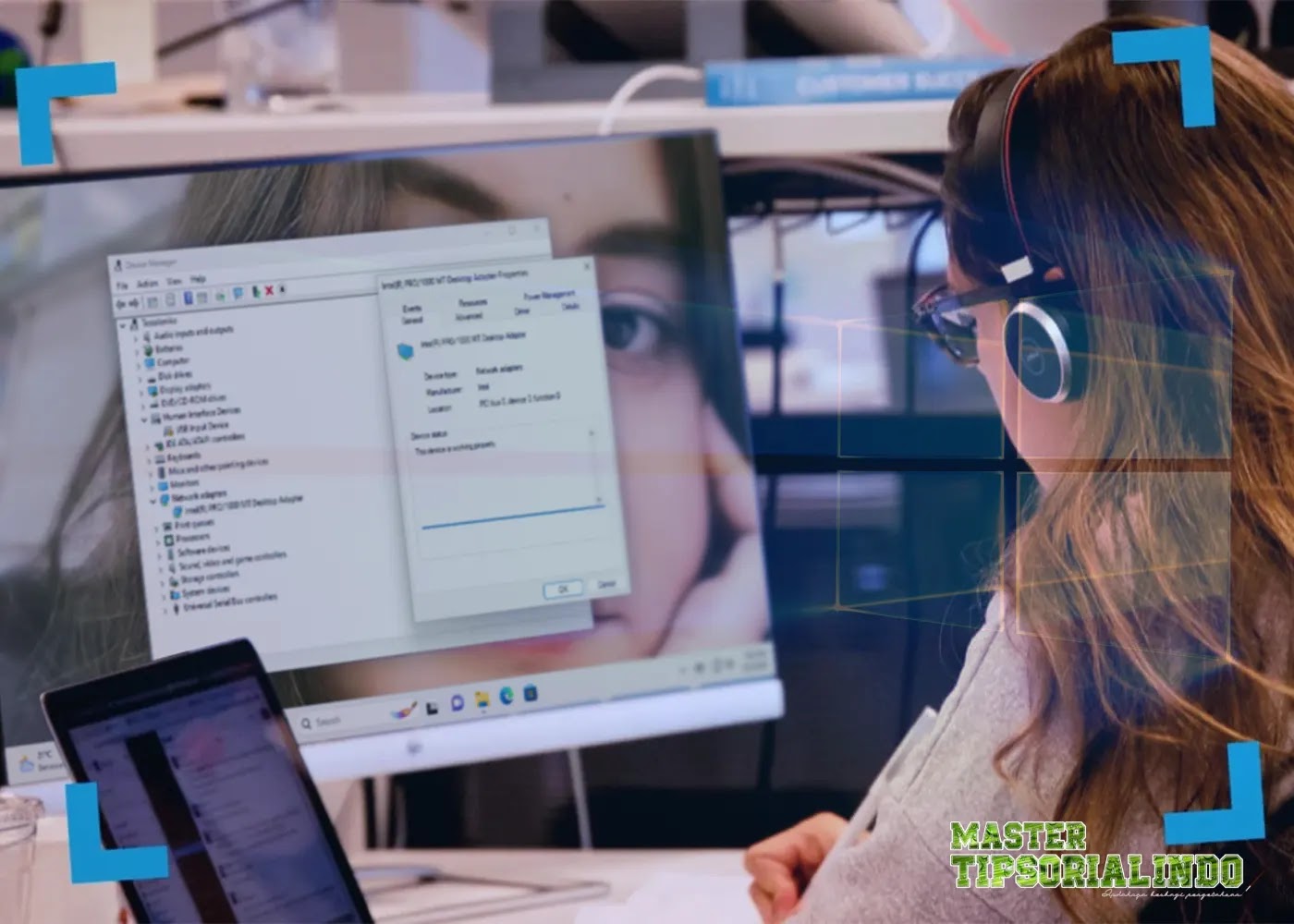



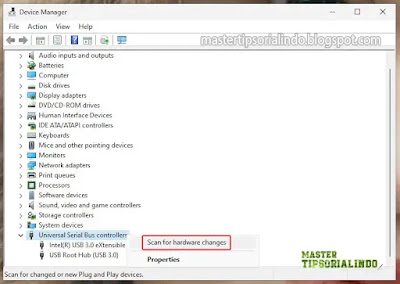
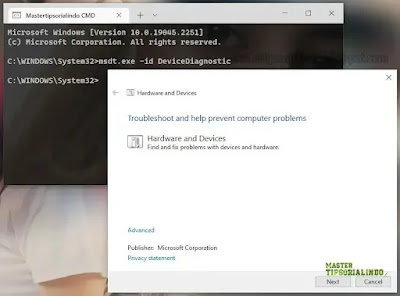

Post a Comment for "Memperbaiki Code 37 untuk Network Driver di Device Manager"